
Mac에서 Apple Intelligence를 통해 ChatGPT 사용하기
Apple Intelligence를 OpenAI의 ChatGPT*와 함께 작동하도록 허용하면 다음을 수행할 수 있습니다.
Siri에서 더 많은 답변을 얻기: 예를 들어 사진 및 문서에 관한 인사이트와 같은 특정 요청에 대해 Siri가 더 심층적인 답변을 제공할 수 있도록 ChatGPT를 활용할 수 있습니다.
글쓰기 도구로 텍스트 작성하기: 글쓰기 도구가 ChatGPT를 사용하여 설명만으로 텍스트 또는 이미지를 생성할 수 있습니다.
Image Playground에서 새로운 스타일 사용하기: Image Playground는 ChatGPT로 이미지를 생성할 때 활용할 수 있는 시각적 스타일의 범위를 넓혀줍니다.
단축어에서 모델 사용하기: 단축어는 ChatGPT를 사용하여 더욱 복잡한 요청을 처리할 수 있습니다.
ChatGPT 계정 연결하기: ChatGPT 계정이 필요하지는 않지만, 무료 또는 유료 계정이 있는 경우 사용자의 계정에 연결할 수 있습니다. ChatGPT 유료 계정을 사용하면 Mac에서 고급 ChatGPT 기능을 더 자주 사용할 수 있습니다.
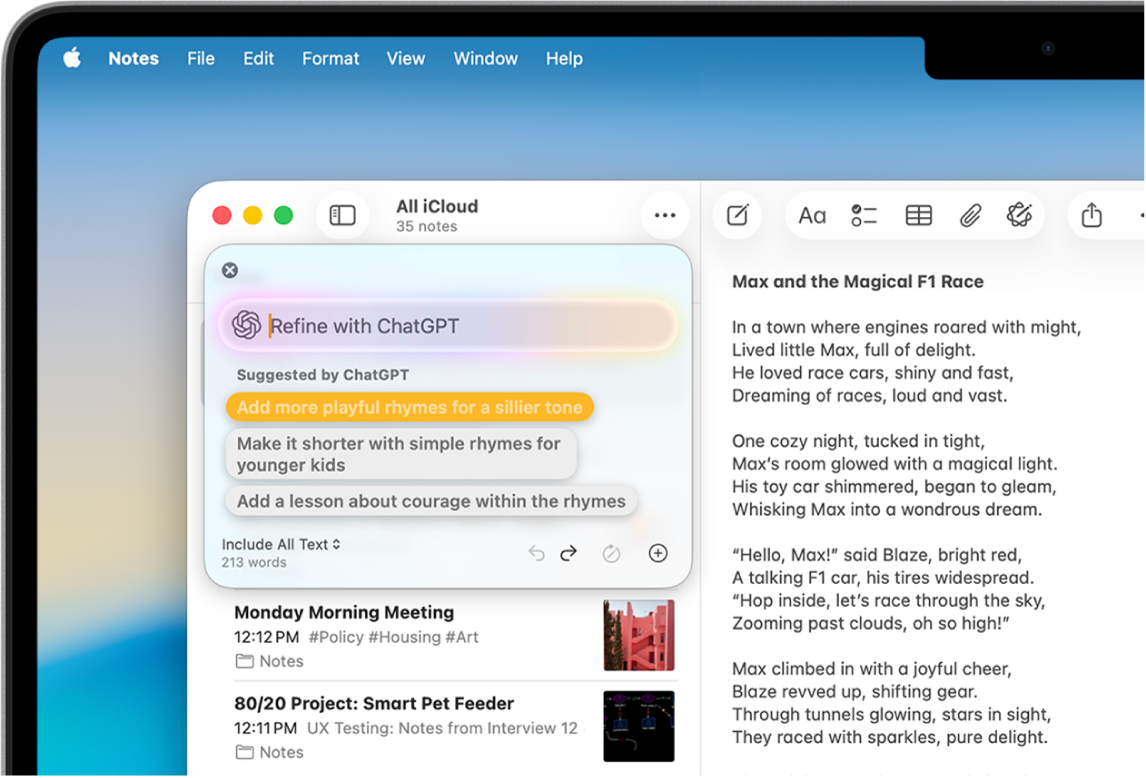
참고: Apple Intelligence는 일부 Mac 모델 또는 일부 언어 또는 지역에서만 사용할 수 있습니다. ** 가장 최신의 사용 가능한 기능에 접근하려면 최신 버전의 macOS를 사용하고 있고 Apple Intelligence가 켜져 있는지 확인하십시오. ChatGPT 확장 프로그램은 ChatGPT 앱 및 서비스를 사용할 수 있는 지역에서만 사용할 수 있습니다. ChatGPT 사용 가능 여부는 Open AI를 참조하십시오.
ChatGPT 설정하기
ChatGPT 확장 프로그램을 처음 사용할 때 기능을 켜라는 메시지가 표시될 수 있습니다. 시스템 설정에서 확장 프로그램을 설정할 수도 있습니다.
참고: ChatGPT 사용에 동의하려면 13세 이상이거나 사용자의 국가에서 요구하는 최소 연령이어야 합니다. 자세한 정보는 OpenAI 이용 약관의 내용을 참조하십시오.
Mac에서 시스템 설정 앱
 으로 이동하십시오.
으로 이동하십시오.Apple Intelligence 및 Siri
 를 클릭하십시오.
를 클릭하십시오.확장 프로그램 아래에서 ChatGPT를 클릭하고 ‘설정’을 클릭한 후, ‘다음’을 클릭하십시오.
다음 중 하나를 수행하십시오.
계정 없이 ChatGPT 사용하기: ChatGPT 활성화를 클릭하십시오.
기존 계정으로 ChatGPT 사용하기: ‘계정으로 ChatGPT 사용’을 클릭한 다음, 화면상의 지침을 따르십시오.
참고: 사용자의 요청이 ChatGPT 대화 기록에 저장되도록 하려면 ChatGPT 계정에 로그인해야 합니다.
나중에 ChatGPT 계정을 사용하기로 결정한 경우 시스템 설정 앱![]() 으로 이동하고, Apple Intelligence 및 Siri
으로 이동하고, Apple Intelligence 및 Siri![]() 를 클릭하고, ChatGPT를 클릭한 다음, 로그인을 클릭하십시오.
를 클릭하고, ChatGPT를 클릭한 다음, 로그인을 클릭하십시오.
글쓰기 도구로 텍스트 작성하기
ChatGPT 확장 프로그램을 설정한 후에는 글쓰기 도구를 사용해 글을 작성할 수 있습니다.
문서를 Control-클릭한 다음, 글쓰기 도구 표시를 선택하십시오.
팁: 메모 및 Mail과 같은 일부 앱에서는 선택한 텍스트 위에 포인터를 놓은 다음,
 을 클릭하거나, 도구 막대에서
을 클릭하거나, 도구 막대에서  을 클릭하여 글쓰기 도구를 열 수 있습니다.
을 클릭하여 글쓰기 도구를 열 수 있습니다.작성을 클릭하십시오.
예를 들어, ‘한 소녀가 마법의 세계를 방문해 나비를 꿈꾸며 여행하는 애벌레와 친구가 되는 잠자리 동화’와 같이 쓰고 싶은 내용을 설명하고, ‘모든 텍스트 포함’ 또는 ‘선택된 텍스트 포함’을 선택한 다음 Return 키를 누르십시오.
추가 세부사항을 입력하라는 메시지가 표시되면 필드를 클릭하고 응답을 입력한 다음, 보내기를 클릭하십시오. 또는 세부사항을 추가하지 않고 계속하려면 무시를 클릭하십시오.
텍스트를 본 후 다음 중 하나를 수행하십시오.
텍스트 재작성하기:
 을 클릭하십시오.
을 클릭하십시오.제안 통합하기: 옵션을 클릭한 다음, 보내기를 클릭하십시오.
변경 사항 실행 취소하기:
 을 클릭하십시오.
을 클릭하십시오.사진 또는 문서 추가하기:
 을 클릭하십시오.
을 클릭하십시오.
완료하면 완료를 클릭하십시오.
Siri를 사용하여 ChatGPT의 답변 받기
ChatGPT 확장 프로그램을 설정한 후, Siri는 사용자가 찾으려는 정보를 얻기 위해 필요에 따라 ChatGPT를 활용할 수 있습니다.
지원되는 언어로 다음과 같이 Siri에게 요청하십시오.
“Siri야, 용을 주제로 하이쿠 시 써 달라고 ChatGPT한테 요청해줘.”
“삼촌의 70번째 생일에 어떤 선물을 드리면 좋을까? 낚시를 좋아하셔.”
“Siri야, ChatGPT한테 말리부에서 해변에 안 가고 여유로운 오후를 보내는 방법은 뭐가 있는지 물어봐줘.”
“Siri야, 이름이 테리인 호랑이에 대해 시 써줘.”
“이걸로 어떤 음식 만들 수 있어?”(사진 앱에 과일 사진이 열려 있음)
“Siri야, ChatGPT한테 이 문서 요약해 달라고 요청해줘.”(파일 앱의 임대 계약 PDF와 같은 문서가 미리 보기 앱에서 열려 있음)
Siri가 ChatGPT가 도움이 된다고 판단하는 경우, ChatGPT를 사용하여 요청을 수행할지 사용자에게 물어봅니다. 항상 모든 사진 또는 파일이 ChatGPT로 전송되기 전에 확인하라는 요청을 받게 됩니다.
팁: 확인 없이 Siri가 요청을 전송하도록 하려면 “ChatGPT한테 요청해줘”로 질문을 시작할 수 있습니다. Siri 확인은 시스템 설정에서도 끌 수 있습니다. 확인하지 않고 ChatGPT에 요청 보내기의 내용을 참조하십시오.
확인하지 않고 ChatGPT에 요청 보내기
ChatGPT가 사용되는 시점은 사용자가 제어하며, 사용자 정보가 공유되기 전에 사용자에게 확인을 요청합니다. Siri가 확인없이 자동으로 ChatGPT에 요청을 보내도록 선택할 수 있습니다.
Mac에서 시스템 설정 앱
 으로 이동하십시오.
으로 이동하십시오.사이드바에서 Apple Intelligence 및 Siri
 를 클릭하십시오.
를 클릭하십시오.확장 프로그램 아래에서 ChatGPT를 클릭하십시오.
‘ChatGPT 요청 확인’을 끄십시오.
사진 또는 파일은 ChatGPT로 전송되기 전에 항상 사용자에게 확인 요청을 받습니다.
ChatGPT 끄기
Mac에서 시스템 설정 앱
 으로 이동하십시오.
으로 이동하십시오.Apple Intelligence 및 Siri
 를 클릭하십시오.
를 클릭하십시오.ChatGPT를 클릭한 다음, ‘ChatGPT 사용’을 끄십시오.
사용자가 요청할 때 Siri가 ChatGPT를 제안하지 않도록 하려는 경우 ChatGPT를 끈 다음, 설정 프롬프트를 끄십시오.
스크린 타임 설정에서 ChatGPT 확장 프로그램 접근을 차단할 수 있습니다. 지능형 확장 프로그램에 대한 접근 차단의 내용을 참조하십시오.
ChatGPT 및 개인정보 보호
ChatGPT 확장 프로그램을 사용할 때 ChatGPT에 보낼 콘텐츠를 선택합니다. 사용자의 요청과 첨부 파일, 그리고 요청과 관련된 제한된 데이터(예: 요청을 할 때의 현재 시간대, 국가, 기기 유형, 언어 및 사용 중인 기능)는 사용자의 요청에 응답하고 ChatGPT가 정확하고 관련성 있는 결과를 제공할 수 있도록 ChatGPT로 전송됩니다. ChatGPT에서 사용자의 IP 주소는 가려지지만, ChatGPT가 사기를 방지하고 관련 법률을 준수할 수 있도록 하는 등의 목적으로 사용자의 일반적인 위치는 제공됩니다.
계정 없이 ChatGPT 확장 프로그램에 접근하는 경우 위에서 설명한 정보만 ChatGPT로 전송됩니다. OpenAI는 사용자의 Apple 계정과 연계된 어떠한 정보도 제공받지 않습니다. OpenAI는 사용자의 요청을 이행하기 위한 목적으로만 데이터를 처리해야 하며, 해당 법률에 따라 요구되지 않는 한 사용자의 요청 또는 요청이 제공하는 응답을 저장해서는 안 됩니다. 또한 OpenAI는 사용자의 요청을 모델을 향상하거나 훈련하는 데 사용하지 않아야 합니다.
ChatGPT 계정에 로그인하면 ChatGPT 계정 설정과 OpenAI의 데이터 개인정보 처리방침이 적용됩니다.
자세한 정보는 ChatGPT 확장 및 개인정보 보호의 내용을 참조하십시오.